电脑怎么设置应用开机自动启动 win10开机启动项设置方法
更新时间:2024-01-20 12:49:58作者:xiaoliu
在如今的数字化时代,电脑已经成为了我们工作、学习和娱乐的重要工具,而随着应用程序的不断增多,我们可能会遇到每次开机都需要手动启动某些应用的问题。幸运的是Windows 10操作系统提供了一种简便的方法来设置应用开机自动启动,以提高我们的工作效率和使用体验。本文将介绍如何通过Win10的开机启动项设置方法,让我们的电脑在开机时自动启动我们需要的应用程序,让我们的电脑工作更加便捷高效。
具体步骤:
1.
首先按键盘的“win键“,出现工具框后。点击左下角位置的“设置”,出现新的工具框后再进行下一步操作。

2.进入到“设置”的界面后,点击第二行第一个选项“应用”,进入到新的界面后再进行下一步操作。
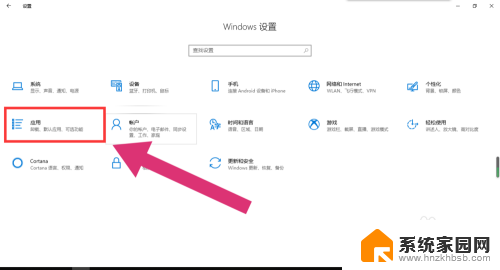
3.进入到“应用”的设置界面后,点击左侧工具栏中的最后一项“启动”。进入新的界面后再进行下一步操作。

4.进入“启动项”的设置界面后,将可开机自启的应用后方的开关开启该应用就会开机自启。开关关闭则反之。
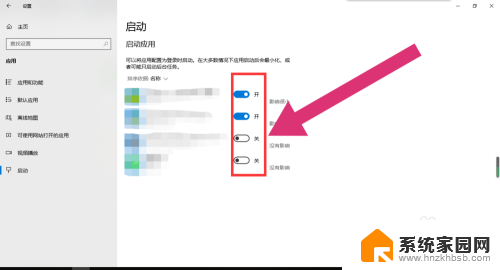
以上就是电脑如何设置应用开机自动启动的全部内容,碰到同样情况的朋友们赶紧参照小编的方法来处理吧,希望能够对大家有所帮助。
电脑怎么设置应用开机自动启动 win10开机启动项设置方法相关教程
- 电脑这么设置开机自启动 win10开机启动项设置教程
- 电脑设置自启动 win10开机启动项设置方法
- win10设置exe开机启动 Win10开机自启动软件设置方法
- nvidia怎么设置开机启动 Win10系统NVIDIA显卡自动启动设置方法
- windows10怎么设置开机自启动 Win10如何设置开机自启动软件
- win 10开机启动 win10开机启动项设置方法
- window10开机自动启动项在哪里 win10开机自动启动文件夹位置
- windows10启动设置 win10开机启动项设置方法
- w10关闭开机自动启动项 Win10开机启动项关闭方法
- win10设置启动项 win10开机启动项设置教程
- 电脑怎么看fps值 Win10怎么打开游戏fps显示
- 电脑recovery模式怎么进去 win10系统如何进入恢复模式
- 笔记本电脑声音驱动 Win10声卡驱动丢失怎么办
- 连接电脑的蓝牙耳机吗 win10电脑连接蓝牙耳机设置
- 笔记本怎么连网线上网win10 笔记本电脑有线网连接教程
- windows查看激活时间 win10系统激活时间怎么看
win10系统教程推荐
- 1 电脑怎么看fps值 Win10怎么打开游戏fps显示
- 2 笔记本电脑声音驱动 Win10声卡驱动丢失怎么办
- 3 windows查看激活时间 win10系统激活时间怎么看
- 4 点键盘出现各种窗口 如何解决Win10按键盘弹出意外窗口问题
- 5 电脑屏保在哪里调整 Win10屏保设置教程
- 6 电脑连接外部显示器设置 win10笔记本连接外置显示器方法
- 7 win10右键开始菜单没反应 win10开始按钮右键点击没有反应怎么修复
- 8 win10添加中文简体美式键盘 Win10中文输入法添加美式键盘步骤
- 9 windows10怎么关闭开机自动启动软件 Win10开机自动启动软件关闭方法
- 10 如何查看win10的激活状态 Win10系统激活状态查看步骤